安卓手机远程控制操作指南
- 安装配置,点击这里查看 在安卓手机、安卓设备上安装小虎卫app
-
安装配置完成后,手机桌面上找到并点击“小虎卫”图标
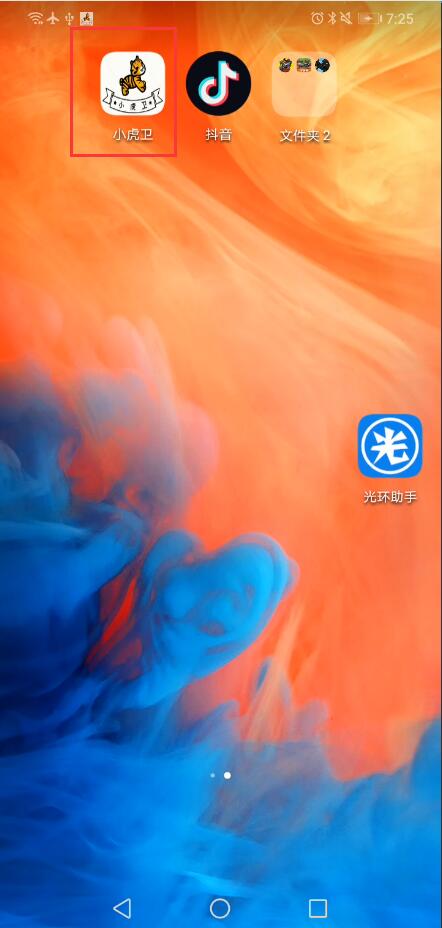
-
点击“未登录,请登录”(若已登录,忽略此步)
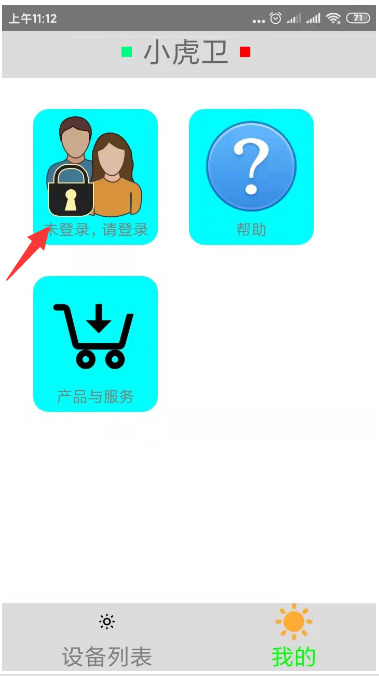
-
输入账号、密码后,点击图中的箭头按钮登录
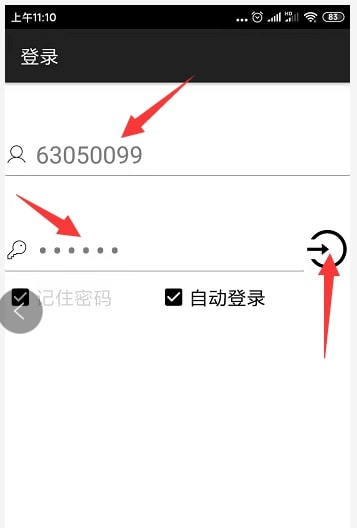
-
下面开始发起远程控制。
点击想远程控制的设备,在弹出的菜单中选择“呼叫无人值守设备”,或“呼叫人工设备”( 当“点击时显示更多选项” 的设置项没有勾选时,点击直接发起远程控制,没有菜单选项)。
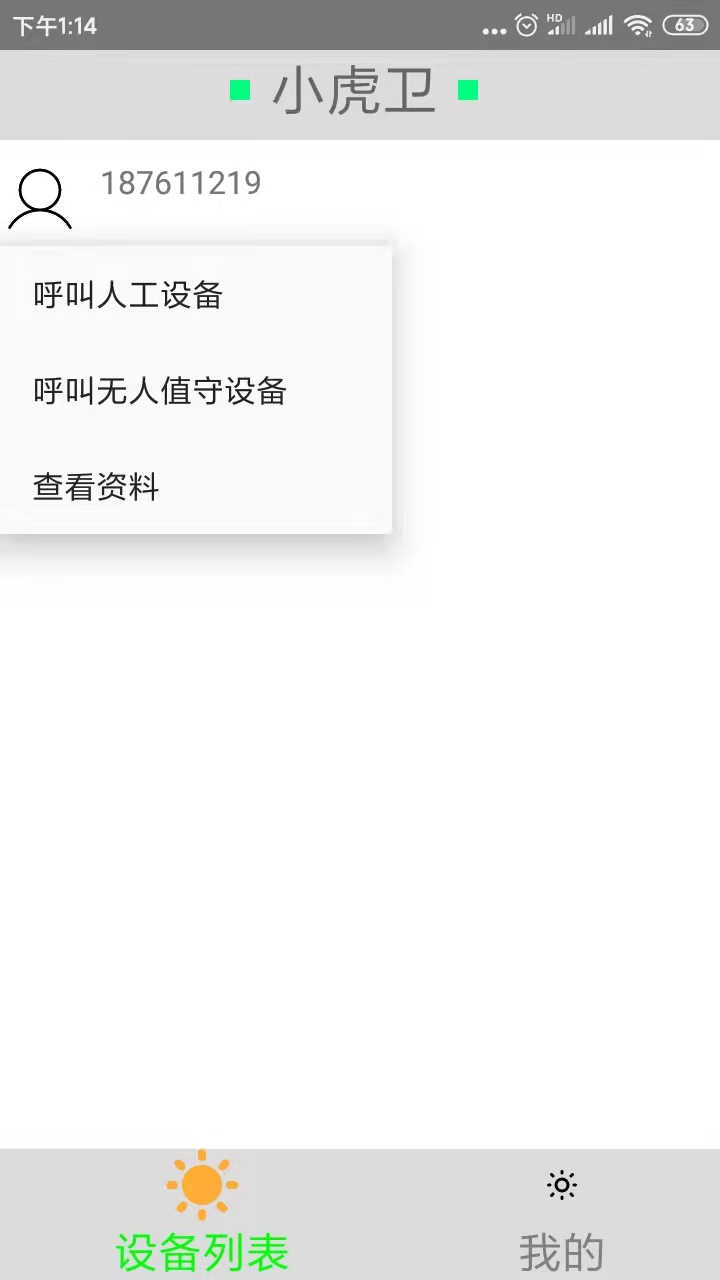
-
填写下面的信息,然后点击第一行右边带箭头的按钮。
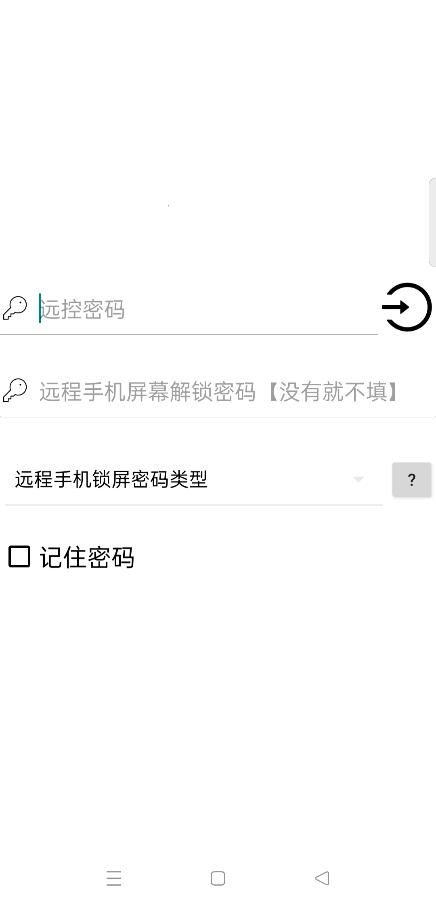
远控密码:输入对端设置的远程控制密码。
远程手机屏幕解锁密码:对端手机的锁屏密码,没有或不用下面第十步的解锁方法时可以不输入。
远程手机锁屏密码类型:选择相应的锁屏密码类型,点击查看 发起远程控制时,若要远程解锁手机屏幕,怎么选择远程手机锁屏密码类型? ,没有或不用下面第十步的解锁方法时可以不输入
- 开始显示连接动态,成功后,显示被控手机屏幕。
- 若被控手机已锁屏,划屏并输入解锁密码解锁即可。
-
有的手机解锁密码界面在主控端可能会显示为黑屏。此时,双指单击屏幕,调出操作面板;然后点击笔状的按钮,调出本地键盘,
在本地键盘上盲输对端的锁屏密码即可。
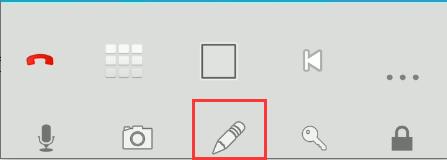
-
有的手机解锁密码界面在主控端显示为黑屏,而且不接受主控端本地键盘输入。此时,
点击钥匙状的按钮(软件将用开始远程时输入的远程手机屏幕解锁密码和相应类型来解锁被控手机)。
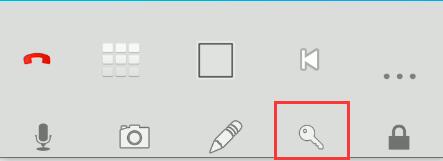
当被控端解锁界面在主控端显示为黑屏,而且锁屏密码类型为连接线时,就只能用这种办法来解锁。
操作面板各按钮功能说明
第一行左一:断开连接
第一行左二:最近应用
第一行左三:返回桌面
第一行左四:回退
第一行左五:显示/隐藏第二行
第二行左一:打开/关闭麦克风
第二行左二:打开/关闭摄像头
第二行左三:打开本地键盘
第二行左四:解锁被控手机屏幕
第二行左五:被控手机锁屏
第三行左一:关闭被控手机
第三行左二:重启被控手机
双指单击屏幕,将显示或隐藏操作面板
-
当使用“呼叫人工设备”时,被控手机收到请求后,响铃并显示如下界面:
点击第二个按钮接受连接(第一个按钮是拒绝连接)。
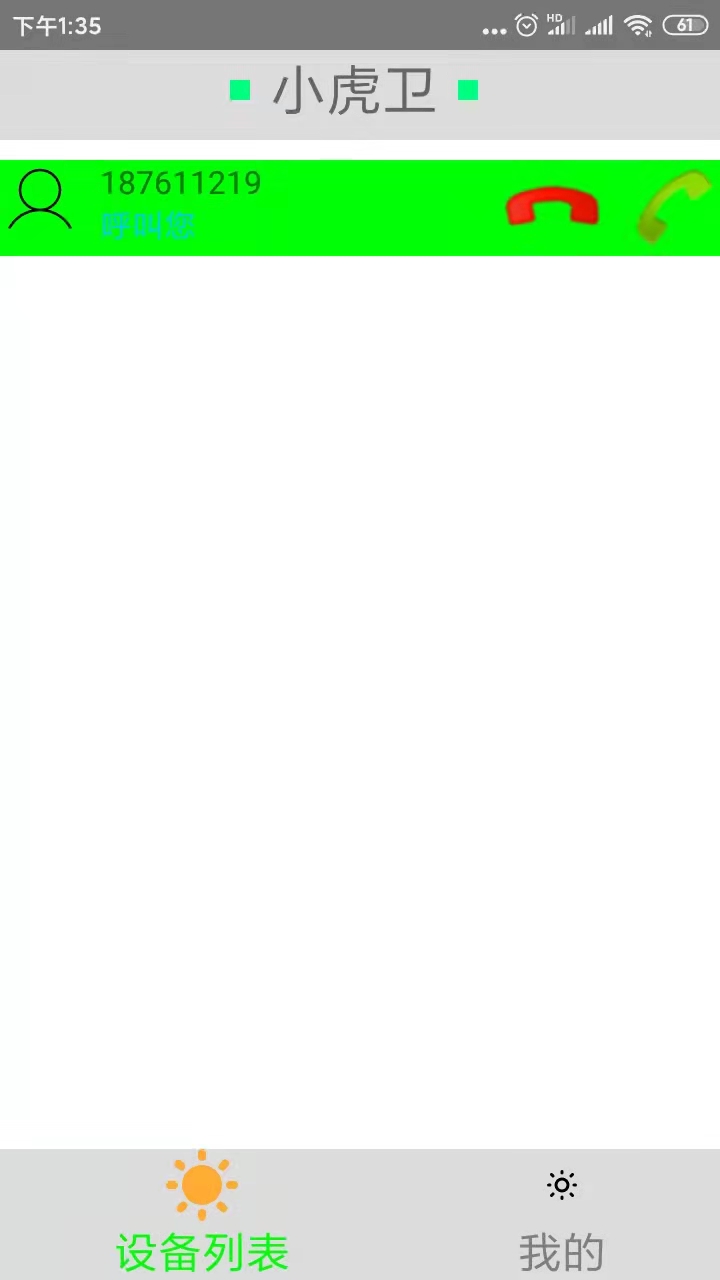
-
被控端小虎卫要保持关闭,不要打开放着,否则,容易连接不上。若手动在被控端打开了小虎卫,记得要关闭并清理后台,
以确保小虎卫被彻底关掉。
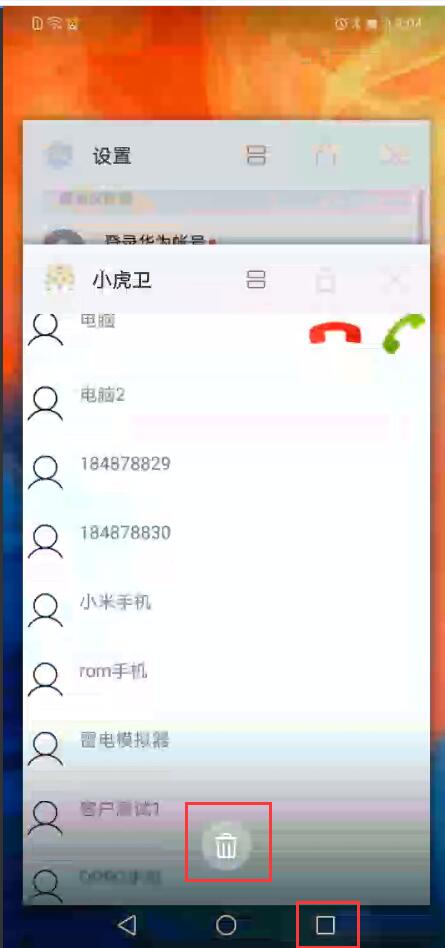
可以全部清理,也可以只清理(划走)小虎卫
- 被控手机不要用手机管家优化,优化会将“USB调试”权限关闭,导致激活失效,无法连接
- 被控手机不要开启省电模式,否则容易连接不上